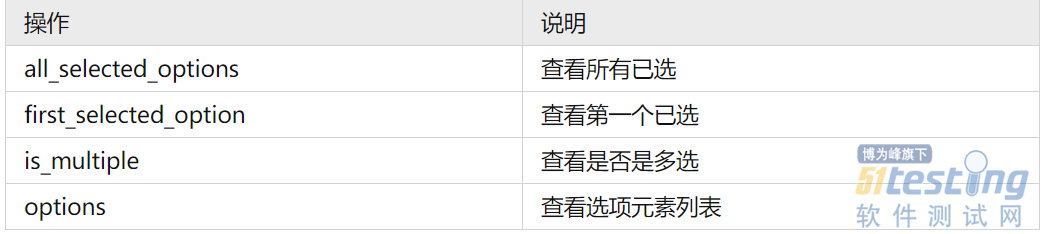页面中的<select></select>标签,就代表该元素是一个下拉菜单。
1、使用Selenium中的Select类来处理下拉菜单(推荐)
可以使用Select类中提供的方法来操作页面中的下拉菜单。
操作步骤
# 1.导入包Select类
from selenium.webdriver.support.select import Select
# 2.定位下拉菜单元素
# 3.把定位的下拉菜单元素存储到Select类中
select = Select(下拉菜单元素)
# 4.1 通过value属性来选择,option标签的一个属性值
select.select_by_value('属性值')
# 4.2 通过选项索引(index)值选择 索引从0开始
select_by_index(索引值)
# 4.3 通过选项名称选择
select_by_visible_text(选择名称)
示例:
页面代码片段
<!DOCTYPE html>
<html lang="zh-cn">
<head>
<meta charset="UTF-8">
</head>
<body>
<select name="selecta" id="selectA">
<option value="bj">A北京</option>
<option value="sh">A上海</option>
<option value="gz">A广州</option>
<option value="cq">A重庆</option>
</select>
</body>
</html>
脚本代码:
"""
1.学习目标:
掌握selenium中Select类使用
2.语法(操作步骤)
2.1导入Select类
2.2 定位下拉框的select标签
2.3 使用Select类提供的方法选择选项
2.3.1 通过选项的value值选择
select_by_value("value属性值")
2.3.2 通过选项索引值选择 索引从0开始
select_by_index(索引值)
2.3.3 通过选项名称选择
select_by_visible_text(选择名称)
3.需求
在页面中,使用Select类操作下拉框
"""
# 1.导入selenium
from selenium import webdriver
from time import sleep
import os
from selenium.webdriver.support.select import Select
# 2.打开浏览器
driver = webdriver.Chrome()
# 3.打开页面
url = "file:///" + os.path.abspath("./3.html")
driver.get(url)
sleep(2)
# 4.使用Select类操作下拉框
# 4.1 定位下拉框标签
selectA = driver.find_element_by_id("selectA")
# 4.2 通过Select类选择选项
# 创建下拉框对象
# Select(定位下拉框的元素--select标签元素)
select = Select(selectA)
# 通过value值选择选项(选择上海)
select.select_by_value("sh")
sleep(2)
# 通过index值选择选项,索引从0开始(选择广州)
select.select_by_index(2)
sleep(2)
# 通过text值选择选项(选择北京)
select.select_by_visible_text("A北京")
sleep(2)
# 5.关闭浏览器
driver.quit()
2、下拉菜单对象的其他操作(了解)
调用方法选择下拉框中的选项:
取消选择:
示例:
同上边示例,具体看获得的select下拉菜单元素对象的操作。
# 1.导入selenium
from selenium import webdriver
from time import sleep
import os
from selenium.webdriver.support.select import Select
# 2.打开浏览器
driver = webdriver.Chrome()
# 3.打开页面
url = "file:///" + os.path.abspath("./3.html")
driver.get(url)
sleep(2)
# 4.使用Select类操作下拉框
# 4.1 定位下拉框标签
selectA = driver.find_element_by_id("selectA")
# 4.2 通过Select类选择选项
# 创建下拉框对象
# Select(定位下拉框的元素--select标签元素)
select = Select(selectA)
"""
我们就以first_selected_option举个例子,
其他的操作同理,自己尝试。
"""
# 5.下拉框元素对象的操作
# 下拉框对象直接调用操作
# 5.1 打印下拉框第一个已选选项
print("打印第一个已选选项", select.first_selected_option)
# 5.2 查看第一个已选选项对象的方法
print(dir(select.first_selected_option))
# 5.3 通过上一步,我们查看选项对象有一个text方法
# 是获取选项的名称
print(select.first_selected_option.text) # A北京
# 6.关闭浏览器
driver.quit(
3、通过元素二次定位方式操作下拉菜单(重点)
了解元素二次定位
先定位下拉菜单,再定位菜单中的具体元素,对下拉菜单进行二次定位。
类似于XPath,css_selector层级定位。
在实际测试过程中,一个页面可能有多个属性基本相同的元素,如果要定位到其中的一个,这时候可以使用层级定位或者元素的二次定位。先定位到父元素,然后再通过父元素定位子孙元素。
示例:
页面代码片段
<!DOCTYPE html>
<html lang="zh-cn">
<head>
<meta charset="UTF-8">
</head>
<body>
<select name="selecta" id="selectA">
<option value="bj">A北京</option>
<option value="sh">A上海</option>
<option value="gz">A广州</option>
<option value="cq">A重庆</option>
</select>
</body>
</html>
脚本代码:
"""
1.学习目标:
掌握二次定位的方法
2.语法(操作步骤)
2.1 定位父标签
2.2 通过父标签定位子标签
3.需求
在页面中,使用二次定位方法,操作下拉菜单
4.总结
二次定位:通过元素找另外元素。
和xpath,css_selector层级定位类似。
除了元素的基本操作外,元素也可以定位其他元素。
元素.click()/clear()/send_keys()/find_element_xxx
注意:二次定位不止使用在下拉菜单操作中。
"""
# 1.导入selenium
from selenium import webdriver
from time import sleep
import os
# 2.打开浏览器
driver = webdriver.Chrome()
# 3.打开页面
url = "file:///" + os.path.abspath("./3.html")
driver.get(url)
sleep(2)
# 4.二次定位操作下拉菜单
# 4.1 先定位父级元素--select标签元素
select = driver.find_element_by_name("selecta")
# 4.2 通过select标签元素定位option子标签
option = select.find_element_by_css_selector("option[value='gz']")
# 4.3 点击选择的选项
option.click()
sleep(2)
# 5.关闭浏览器
driver.quit()
本文内容不用于商业目的,如涉及知识产权问题,请权利人联系51Testing小编(021-64471599-8017),我们将立即处理